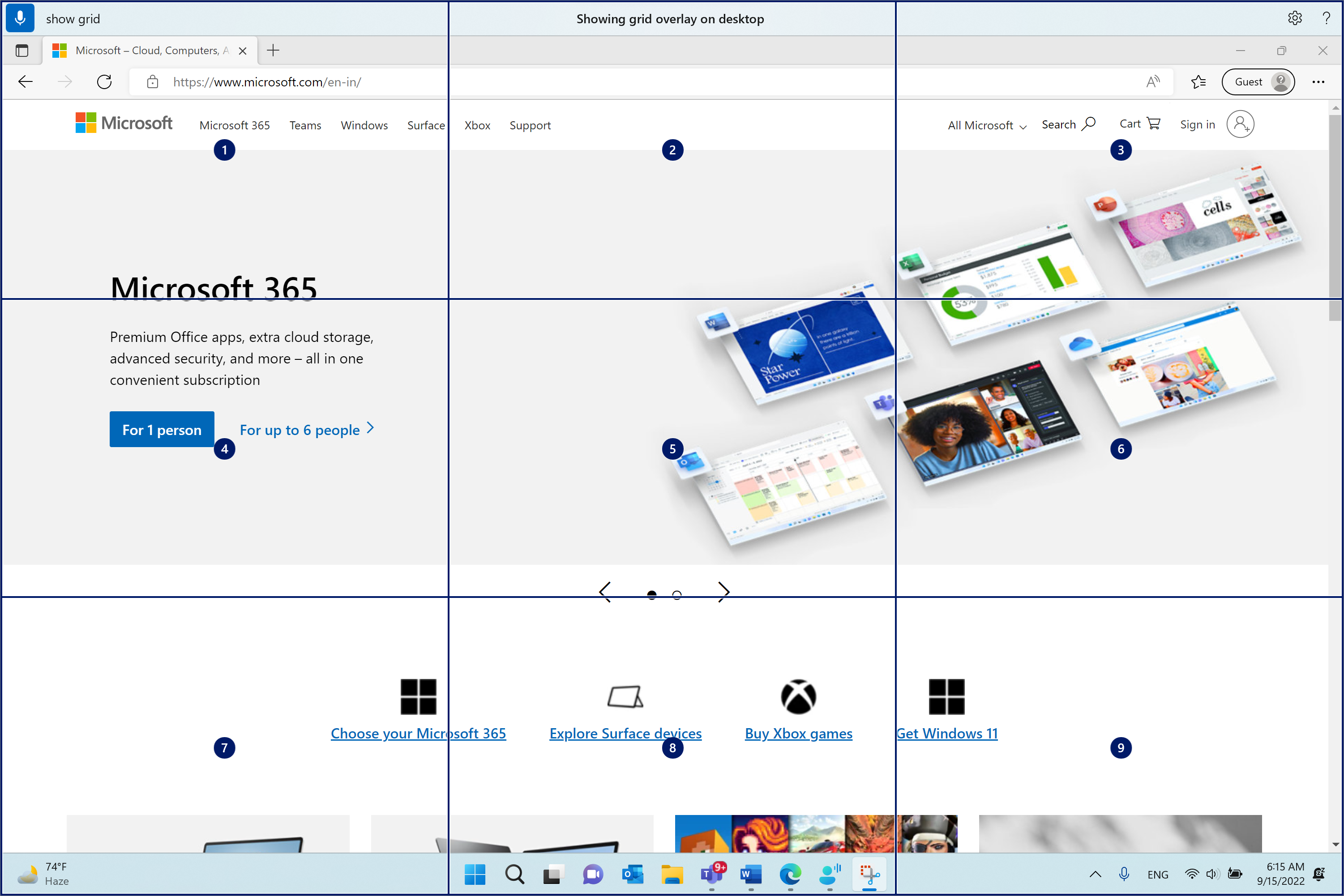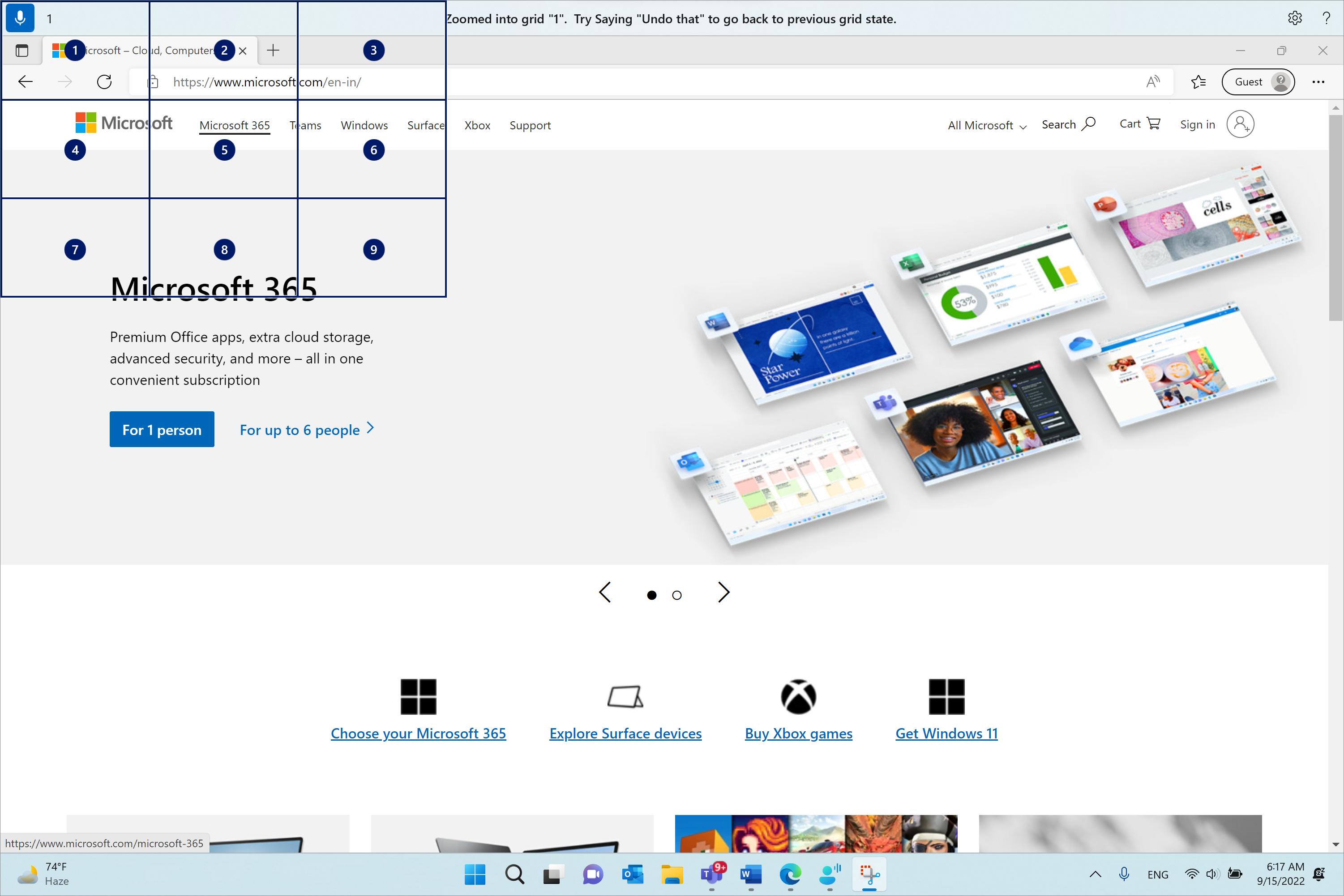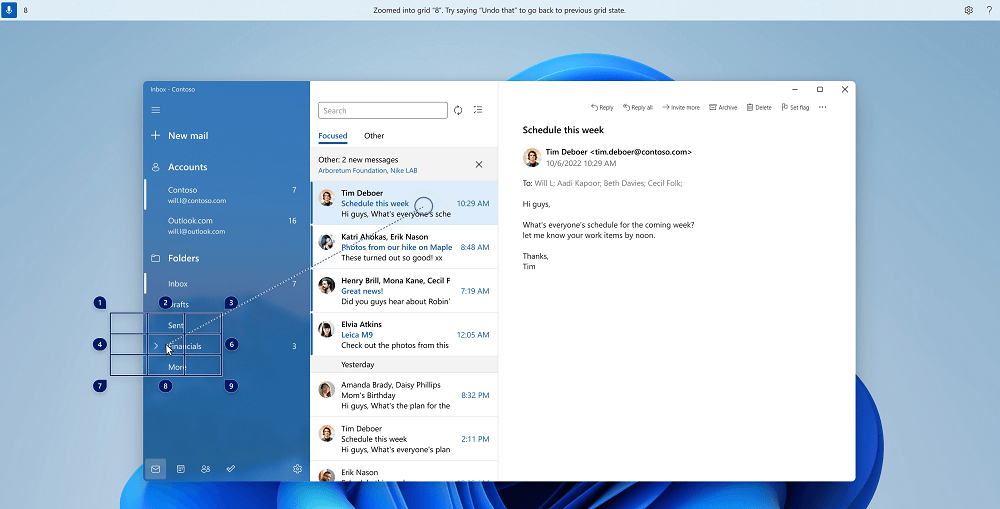Este artigo é para pessoas que desejam controlar seu computador e criar texto usando a voz com o Windows. Este artigo faz parte do conjunto de conteúdos do Suporte de Acessibilidade para Windows, em que você pode encontrar mais informações sobre recursos de acessibilidade do Windows. Para obter ajuda geral, visite a página inicial do Suporte da Microsoft.
Com o acesso à voz, você pode usar diferentes maneiras de controlar o mouse com comandos de voz. Para usuários com deficiências de mobilidade, controlar um mouse com comandos de voz pode ser mais fácil do que usar um mouse físico. Para obter uma lista de comandos de acesso por voz, acesse a lista de comandos de acesso por voz.
O acesso por voz é um recurso do Windows 11 que permite que qualquer pessoa controle seu PC e crie textos usando apenas a voz e sem conexão com a Internet. Por exemplo, você pode abrir e alternar entre aplicativos, navegar na Web e ler e escrever emails usando sua voz. Para obter mais informações, acesse Usar o acesso por voz para controlar seu PC e criar textos com sua voz.
O acesso por voz está disponível no Windows 11, versão 22H2 e posterior. Para obter mais informações sobre os novos recursos do Windows 11 22H2 e como obter a atualização, confira Novidades nas atualizações recentes do Windows. Não tem certeza de qual versão do Windows você tem? Confira: Localizar a versão do Windows.
Neste tópico
Mover o ponteiro do mouse com a sobreposição da grade
Use a sobreposição da grade para mover com precisão o ponteiro do mouse para qualquer local na tela.
-
Use o comando "Mostrar grade" para ativar a sobreposição da grade.
-
Diga um número entre um e nove para mover o ponteiro do mouse para o centro do bloco especificado. Por exemplo, diga "Um". Em seguida, a grade é redesenhada no bloco especificado.
Se você precisar reverter ao estado anterior da grade, use o comando "Desfazer". O ponteiro do mouse será colocado automaticamente no centro da tela.
|
Para |
Diga isso |
Exemplo |
|---|---|---|
|
Mostrar sobreposição de grade. |
"Mostrar grade" |
|
|
Mostrar sobreposição de grade em uma janela específica. |
"Mostrar grade aqui" ou "Mostrar grade em todos os lugares" |
|
|
Ocultar a sobreposição da grade. |
"Ocultar grade" ou "Cancelar" |
|
|
Mova o ponteiro para um bloco específico. |
"> de número <" |
"Um" |
|
Reverta para o estado anterior da grade. |
"Desfazer" ou "Desfazer isso" |
Observação: A sobreposição de grade funciona melhor em um monitor primário. Você poderá ver uma mensagem de erro se o foco estiver no monitor secundário.
Mover o ponteiro do mouse com comandos de movimento do mouse
Use os seguintes comandos de movimento do mouse para mover o ponteiro do mouse continuamente ou por uma distância fixa.
-
Continuamente: você pode mover o ponteiro do mouse continuamente para oito direções especificadas. Você também pode aumentar ou diminuir a velocidade da movimentação.
Para
Diga isso
Exemplo
Mova o ponteiro do mouse para cima, para baixo, esquerdo, direito, superior esquerdo, superior direito, inferior esquerdo ou inferior direito.
"Mover o mouse para <direção>"
"Mover o mouse para a parte inferior direita"
Pare o movimento do ponteiro do mouse.
"Parar" ou "Parar de se mover"
Aumente a velocidade do ponteiro do mouse.
"Mover mais rápido" ou "Mais rápido"
Diminua a velocidade do ponteiro do mouse.
"Mover mais devagar" ou "Mais lento"
-
Por uma distância fixa: você pode mover o ponteiro do mouse por uma distância fixa em uma direção específica.
Para
Diga isso
Exemplo
Mova o mouse para cima, para baixo, para a esquerda, direita, superior esquerdo, superior direito, inferior esquerdo ou inferior direito por uma distância específica.
"Mover o mouse para <direção> <distância>"
"Mover o mouse para a esquerda cinco"
Arraste o mouse para cima, para baixo, para baixo, para a esquerda, para a direita, para cima, para a esquerda ou para baixo para a direita.
"Arrastar o mouse para <direção>"
"Arrastar mouse para a direita"
Executar cliques do mouse
|
Para |
Diga isto |
|---|---|
|
Selecione um item. |
"Clique" ou "Toque" |
|
Clique com o botão esquerdo ou clique com o botão direito do mouse em um item. |
"Clique com o botão esquerdo" ou "Clique com o botão direito do mouse" |
|
Clique duas vezes ou clique três vezes em um item. |
"Clique duas vezes" ou "Clique em três cliques" |
Arrastar e soltar na sobreposição da grade
Você pode arrastar o ponteiro do mouse de um local para outro na sobreposição da grade. Você pode usar esse recurso para, por exemplo, arrastar e soltar um anexo para seu email ou arquivos em aplicativos diferentes. Você também pode usar essa funcionalidade para selecionar texto consecutivo de um ponto de partida específico para um ponto de extremidade.
-
Diga "Mostrar grade" para ativar a sobreposição da grade.
-
Use o comando "Mark" para ir para o local de onde você deseja começar a arrastar. O local é realçado depois que o item é marcado.
Observação: Se você precisar alterar ou atualizar o local de origem marcado, execute novamente as etapas acima.
-
Depois de marcar sua localização de origem com o comando "Mark", a grade é redesenhada automaticamente em tamanho real e você pode perfurar a grade para chegar ao local de destino. Use o comando "Arrastar" para arrastar o item marcado para o local de destino.
Reativar a grade e seguir as etapas acima, caso precise alterar o item ou a origem para ser arrastado.
|
Para |
Diga isso |
Exemplo |
|---|---|---|
|
Marque um item para arrastar. |
"Mark" ou "Mark <número>" |
"Marcar quatro" |
|
Solte o item marcado em um local. |
"Arrastar" |
Confira também
Usar a voz para interagir com elementos na tela
Suporte técnico para clientes com deficiências
A Microsoft quer proporcionar a melhor experiência possível para todos os clientes. Se você tiver alguma deficiência ou dúvidas sobre acessibilidade, contate o Answer Desk de Acessibilidade da Microsoft para obter assistência técnica. A equipe de suporte do Answer Desk Acessibilidade é treinada no uso de várias tecnologias adaptativas populares e pode oferecer assistência em espanhol, francês, inglês e na língua de sinais dos EUA. Acesse o site do Microsoft Answer Desk Acessibilidade para descobrir os detalhes de contato para a sua região.
Se for um usuário empresarial, comercial ou governamental, fale com o Answer Desk de Acessibilidade corporativo.